Kako postaviti internet na Androidu? Postavite internet na tabletu "Android"
Nekada internet nije bio uobičajen, ali sada je gotovo u svakom domu. Štoviše, ako je mobilni uređaj povezan s globalnom mrežom, možete pristupiti internetu bilo gdje i kada vam je to potrebno. U posljednje vrijeme postoji mnogo elektronike s operativnim sustavom Android. To su tablete, mobilni telefoni, napredni pametni telefoni i tako dalje. Kako postaviti internet na "Android"? Danas postoje najmanje tri najčešća za ovu metodu: povezivanje s World wide web putem Wi-Fi, 3G modema i mobilnih podataka. Postoji i četvrti - mogućnost povezivanja putem Ethernet kabela, ali ga nećemo razmatrati u ovom članku, jer ga rijetko koriste, zbog činjenice da malo ljudi voli tablet ili pametni telefon s kabelom koji strši sa strane. Dakle, pokušat ćemo objasniti kako postaviti Internet na "Android". Prvo, razgovarajmo o Wi-Fi mreži.
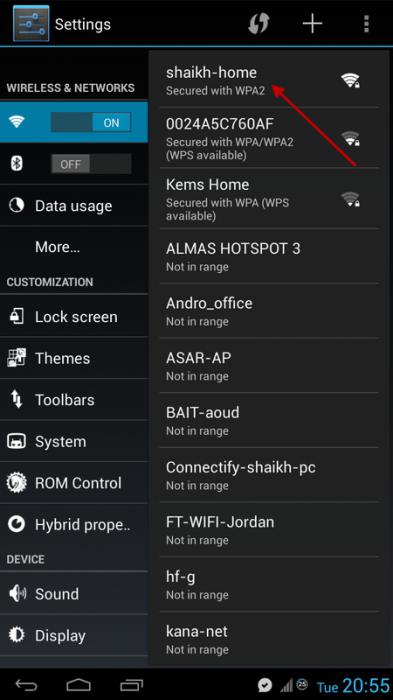
Kako postaviti internet na tabletu "Android" na Wi-Fi mreži
Wi-Fi se prenosi prijenos podataka preko zraka. Za povezivanje s ovom mrežom potrebna je pristupna točka. Obično se može naći u internetskom kafiću ili na nekom drugom javnom mjestu. Također možete instalirati bežičnu mrežu kod kuće kupnjom Wi-Fi routera i povezivanjem na standardni Ethernet kabel. Mi ćemo razmotriti samo povezivanje uređaja "Android" sa spremnom mrežom. Kako postaviti Internet na "Android" putem Wi-Fi? Slijedi niz koraka:
- provjerite jeste li blizu rutera koji distribuira bežičnu mrežu;
- u tabletnom računalu Android kliknite oznaku "Postavke";
- u odjeljku "Bežične mreže" odaberite karticu s Wi-Fi vezom;
- provjerite je li Wi-Fi prijemnik uključen i uključen;
- ako je modul deaktiviran, pritisnite gumb "uključi Wi-Fi";
- Kliknite "Traži Wi-Fi-mreže";
- Nakon otkrivanja pojavit će se popis dostupnih mreža - odaberite besplatnu pristupnu točku ili onu s koje imate lozinku;
- unesite zaporku i kliknite "Potvrdi" ili "U redu";
- idite na preglednik i testirajte povezanu mrežu.
Ako je internet putem Wi-Fi mreže, ali je izgubljen, pokušajte ukloniti i ponovno spojiti bežičnu mrežu na tabletnom računalu ili pametnom telefonu. Također možete ponovno pokrenuti Wi-Fi usmjerivač i nakon što ga uključite, pokušajte ponovno spojiti se na mrežu. Ovi će se savjeti uklopiti kada su povezani putem android pametnog telefona. Sada ćemo govoriti o tome kako postaviti Internet na "Android" putem GPRS-a.
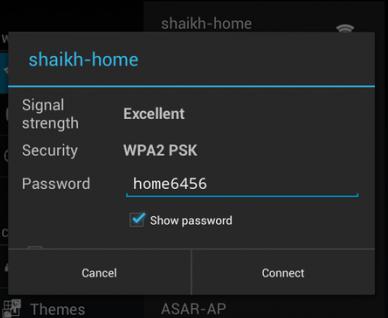
GPRS Internet
Za različite mobilne operatere potrebno je unijeti različite parametre, ali princip je isti. Ako nije moguće naručiti i instalirati automatske postavke, obično trebate znati nekoliko važnih atributa: pristupnu točku, korisničko ime i lozinku. Ponekad morate unijeti telefonski broj koji želite birati, kao i adresu i port proxy poslužitelja. Dakle, internetska veza putem GPRS-a na Android uređaju ne razlikuje se od iste usluge koja je dostupna za mobilne telefone. Razmotrite postavke unosa za glavne ruske operatore.
GPRS postavke za MegaFon

Kako konfigurirati Internet "Megaphone" na android uređaju? Prvo morate otvoriti postavke pametnog telefona ili tableta. Nakon toga odaberite odjeljak "Bežične mreže". Ako kartica Mobilne mreže nije odmah prikazana, trebate je pronaći u odjeljku Napredne postavke. Ovdje nas zanima funkcija "Pristupne točke", gdje ćemo unijeti sve gore navedene atribute. Odabirom jedne od dostupnih pristupnih točaka vidjet ćemo parametre: ime, pristupnu točku, proxy, port, korisničko ime i tako dalje. Naziv pristupne točke, možete unijeti bilo koju, nazvati je "Megaphone Internet". U pristupnoj točki stupca morate navesti jednu riječ - internet, kao korisničko ime i zaporku - gdata. Ostavite preostale stupce praznima.
| Pristupna točka | Internet |
| korisničko ime | GData |
| lozinka | GData |
Nakon toga, u odjeljku “Pristupne točke” odabrat ćemo naše (ako imate više pristupnih točaka). Na kartici Mobilne mreže iznad, označite okvir pored stavke Mobilni podaci. Sada možete provjeriti radi li internetska veza. Da biste naručili automatske postavke, nazovite broj 0500 - većina modernih telefona i tableta podržava tu značajku. Zatim slijedite upute vašeg operatera. Svi parametri mogu se opisati sljedećom tablicom:
GPRS postavke za Beeline

Kako postaviti Internet "Beeline"? Na android uređaju otvorite odjeljak "Pristupne točke", kao što je gore navedeno. Zatim unesite sljedeće postavke:
| Pristupna točka | internet.beeline.ru |
| korisničko ime | najkraći put |
| lozinka | najkraći put |
| Feed podataka | GPRS |
| ovjera | PAP |
Možete upisati bilo koje ime za vezu i početnu stranicu. Beeline također podržava slanje automatskih postavki. Da biste to učinili, posjetite službenu web-lokaciju operatora putem računala i tamo odaberite model telefona. Ako nemate pristup internetu, možete nazvati broj mobilnog operatera. Tamo ćete dobiti potpune informacije o navodnim problemima koji se mogu pojaviti prilikom povezivanja elektroničkog uređaja.
Konfiguriranje GPRS-a za MTS
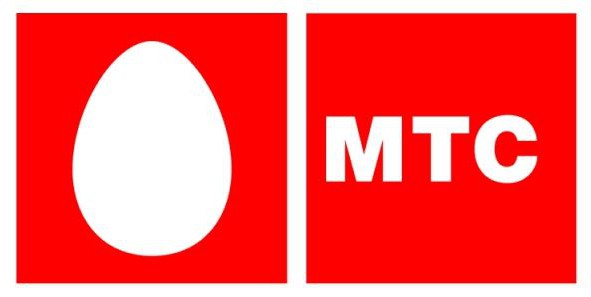
Kako postaviti Internet na MTS? Android sustav omogućuje vam da to učinite na isti način kao i prethodna dva operatora. Međutim, budite oprezni, opcije za različite zemlje i tarife mogu varirati. Ako se nalazite u Rusiji, unesite sljedeće vrijednosti u odjeljak "Pristupne točke":
| Pristupna točka | internet.mts.ru |
| korisničko ime | mts |
| lozinka | mts |
Korisničko ime također može unijeti bilo koje. Osim toga, ne zaboravite uključiti mobilne podatke, jer bez ove funkcije internet neće raditi.
Postavljanje Interneta pomoću drugih operatora
Kako postaviti internet na "Android" "Tele2"? Svejedno, gore navedena shema. Informacije o korisničkom imenu, lozinkom, IP adresi i proxy poslužitelju možete pronaći na službenim stranicama tvrtke. Slično tome, usput, možete konfigurirati Internet "Rostelecom". Na "Android" -u sve operacije se izvode prema istoj shemi.

Spajanje telefona na "Android" kao pristupnu točku
Android uređaji imaju jednu vrlo korisnu značajku. Vaš pametni telefon ne može samo primati internet putem Wi-Fi veze, već i biti mjesto povezivanja. Kada to može biti korisno? Pretpostavimo da imate dva uređaja: smartphone na "Android" i tablet s Wi-Fi, ali bez 3G modula i bez SIM kartice. Slažem se, mnogo je prikladnije koristiti internet na velikom zaslonu tableta. Kako to učiniti? Smartphone možete koristiti kao pristupnu točku. To nije tako teško napraviti kao što se čini. Što je potrebno za to?
Otvorite izbornik postavki koji nam je već poznat. U odjeljku “Mreža” odaberite “Modem i pristupna točka” (na uređajima s “Android 2.0” OS-om, položaj funkcije može se razlikovati). Nude se tri opcije povezivanja: “Portable Access Point”, Bluetooth modem i USB modem. Po našem mišljenju, najprikladniji tip veze je prvi. Klikom na nju možemo konfigurirati naziv mreže koju namjeravamo, vrstu sigurnosnog protokola (WPA2 prema zadanim postavkama), lozinku i broj emitiranih kanala. Možete zamisliti bilo koje ime mreže. Kao zaporku unesite bilo koju sigurnu kombinaciju. Budite oprezni, korisničko ime i lozinka mogu se unijeti samo pomoću latiničnih znakova.
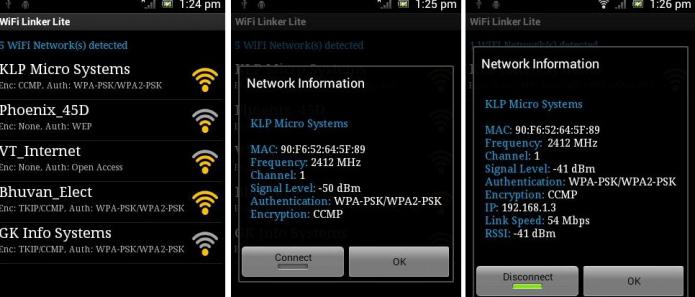
Povezivanje s kreiranom pristupnom točkom
Nakon postavljanja parametara vaše prijenosne pristupne točke, ostaje aktiviranje. Na “Android 4.0” i više, regulator izgleda kao klizač, koji treba pomicati u stranu. Nakon aktivacije ostaje samo pronaći našu pristupnu točku pomoću tableta ili čak prijenosnog računala i unijeti lozinku. Međutim, također je važno isključiti razne usluge ažuriranja koje će "pojesti" već sporo internet. Da biste to učinili, u tabletu morate isključiti automatsko ažuriranje programa u Trgovini Play. Ako imate prijenosno računalo, prvo što trebate poduzeti jest deaktivirati automatsko ažuriranje operativnog sustava i antivirusnog programa koji se može povezati s internetom bez dopuštenja.
Kako saznati koristi li program vaš promet? Da biste to učinili, dvaput kliknite ikonu na nekoj bežičnoj mreži. Ako se broj paketa prenesenih podataka poveća, onda trebate tražiti "problem krivca". Na tabletu s "Androidom" idite na "Bežične mreže" iu odjeljku "Prijenos podataka" pregledajte koji programi koriste vaš promet i onemogućite ih ili izbrišite.
Povezivanje putem 3D-modema
Za ovu vrstu internetske veze, Android tabletu je potrebna za podršku vanjskih 3D modema. Oni su povezani preko OTG kabela, koji obično dolazi u paketu s uređajem. Pravila za povezivanje određenog modema provjeravaju vaš ISP. On će vam dati sve postavke.